

Sie können Schmuckfarben im Settings Editor erstellen und bearbeiten.
Öffnen Sie den Settings Editor und gehen Sie zu: .
 [Spotfarben] -Registerkarte
[Spotfarben] -Registerkarte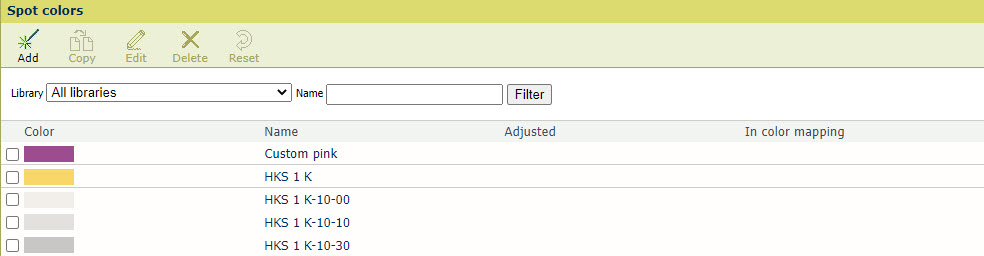 Volltonfarben
VolltonfarbenKlicken Sie auf [Hinzufügen].
Geben Sie einen Namen für die Schmuckfarbe ein.
Verwenden Sie die Option [Eingabemodus], um [CMYK] auszuwählen.
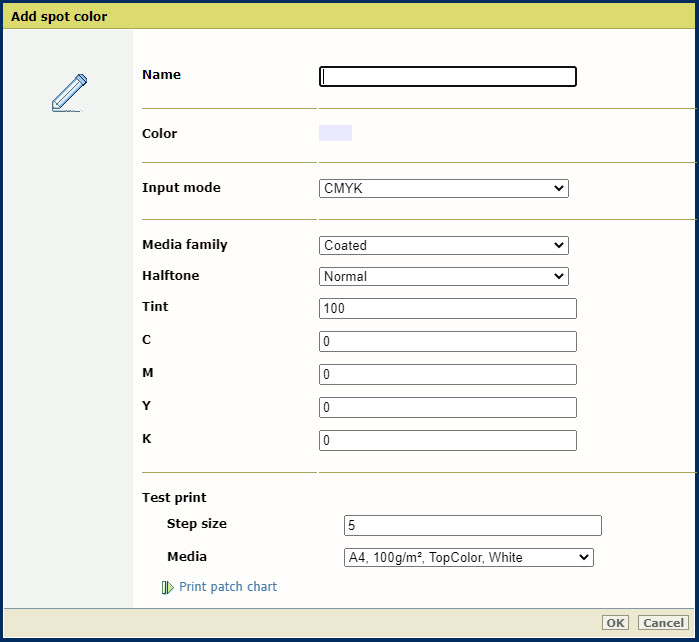 [CMYK] -Schmuckfarbe hinzufügen
[CMYK] -Schmuckfarbe hinzufügenVerwenden Sie die Dropdown-Liste [Materialgruppe], um die Materialgruppe auszuwählen.
Verwenden Sie die Dropdown-Liste [Halbton], um den Halbton auszuwählen.
Geben Sie im Feld [Farbton] einen Wert (%) ein.
Geben Sie Werte in die Felder [C], [M], [Y] und [K] ein.
Klicken Sie auf [OK].
Die Schmuckfarbendefinition wird in der benutzerdefinierten Schmuckfarbenbibliothek gespeichert.
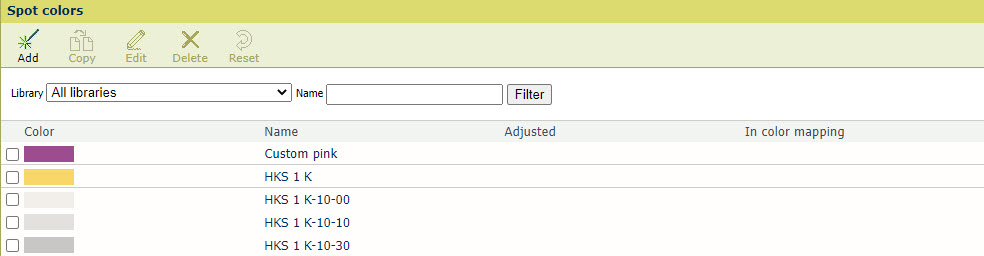
Sie können [CMYK] -Werte zu einer Spotfarbe hinzufügen, die auf eine bestimmte Materialgruppe angewendet wird.
Klicken Sie auf die [CMYK] -Schmuckfarbe.
Klicken Sie auf [Bearbeiten].
Klicken Sie auf [CMYK-Wert hinzufügen].
Wählen Sie eine neue Materialgruppe aus.
Die neue Kombination wird aufgelistet.
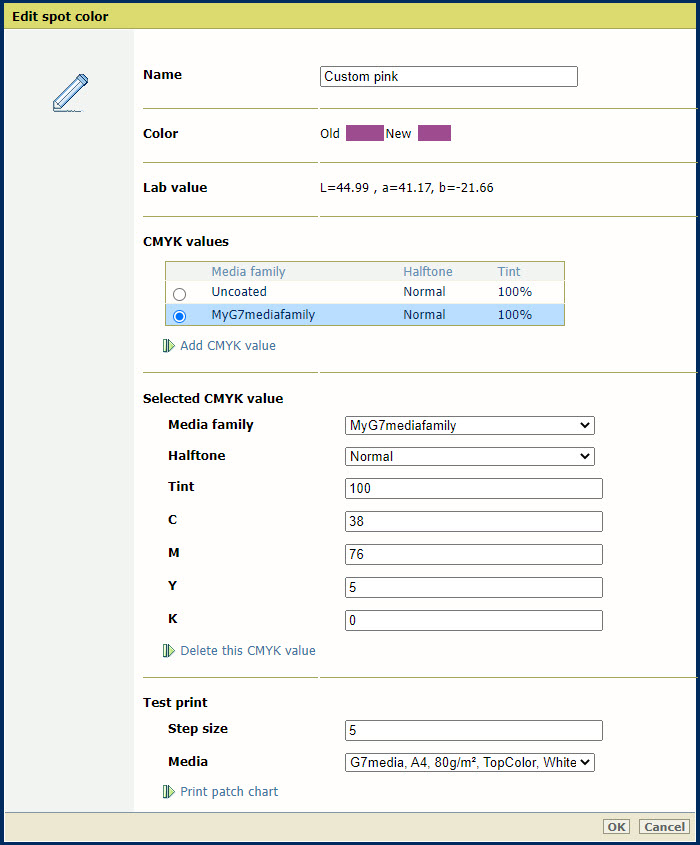
Geben Sie im Feld [Farbton] einen Wert (%) ein.
Die [Alt] -Farbfläche entspricht dem Farbrendering der Lab-Definition. Die [Neu] -Farbkorrektur zeigt das Rendering der CMYK-Werte für die Materialgruppe an.
Klicken Sie auf [OK].
Die Materialgruppe wird hinzugefügt.
Klicken Sie auf [Hinzufügen].
Geben Sie einen Namen für die Schmuckfarbe ein.
Verwenden Sie die Option [Eingabemodus], um [CIELAB] auszuwählen.
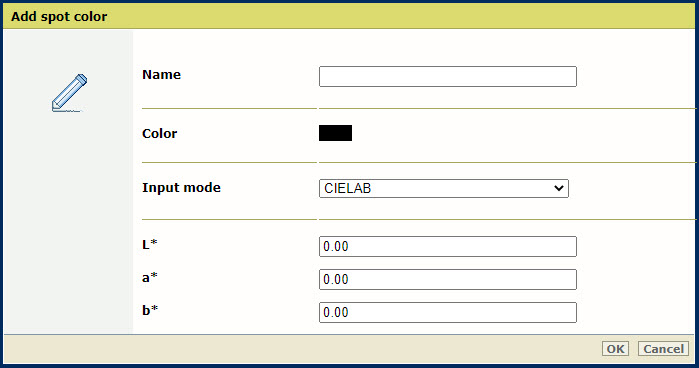
Geben Sie Werte in die Felder [L*], [a*] und [b*] ein.
Klicken Sie auf [OK].
Die Schmuckfarbe wird in der benutzerdefinierten Schmuckfarbenbibliothek gespeichert.
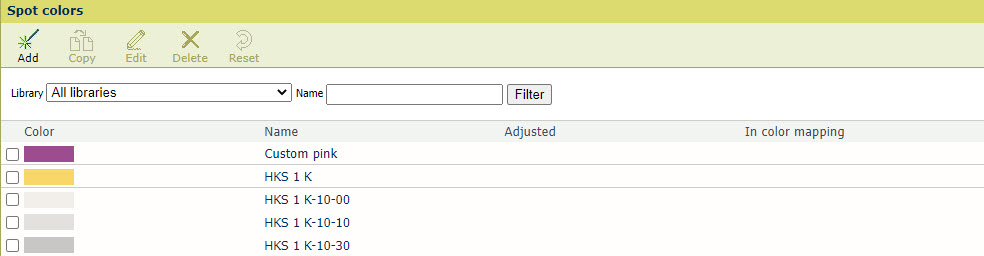
Sie können nur benutzerdefinierte Schmuckfarben löschen.
Wählen Sie eine Spotfarbe aus.
Klicken Sie auf [Löschen].
Klicken Sie auf eine Spotfarbe.
Klicken Sie auf [Bearbeiten].
Verwenden Sie die Dropdown-Liste [Materialgruppe], um die Materialgruppe auszuwählen.
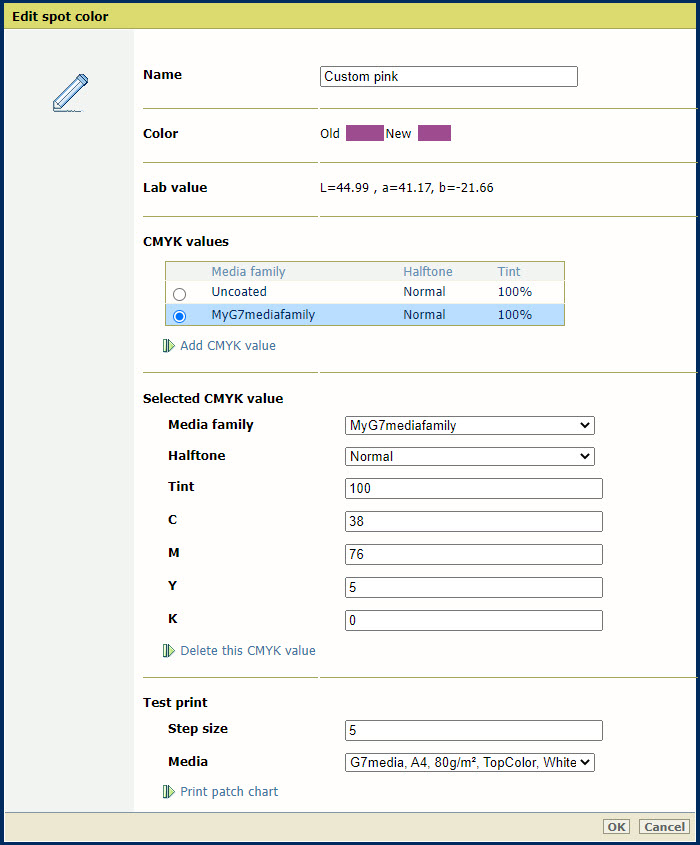 Korrekturdiagramm drucken
Korrekturdiagramm druckenVerwenden Sie die Option [Schrittgröße], um den Grad der Farbflächenvariationen zu definieren.
Verwenden Sie die Dropdown-Liste [Material], um das Material für die Materialgruppe auszuwählen.
Klicken Sie auf die Schaltfläche [Korrekturdiagramm drucken], um das Bild zu drucken.
Autorisierung der Informationen zu Spotfarben
Autorisierung der Erstellen einer Spotfarbe über das Bedienfeld
Autorisierung der Lesen des Farbflächenkarten für Spotfarben
Autorisierung der Definieren einer Spotfarbenbibliothek